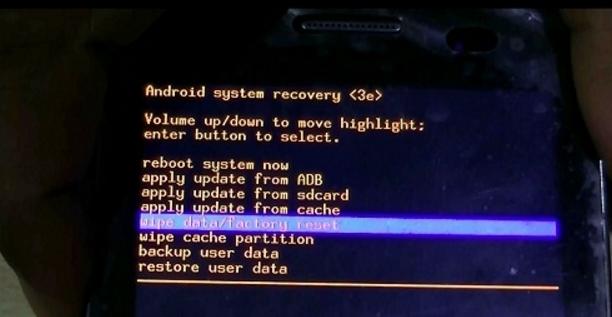En el quirófano sistema Android Hay tantas cosas que cuando empiezas a entender, tus ojos se mueven hacia arriba. Por ejemplo, ¿sabes qué es? Y este, por cierto, es el menú de recuperación. Hay otros modos, por ejemplo, Modo de fábrica... ¿Lo que es?
El modo de fábrica se traduce del inglés como "modo de fábrica". De hecho, esta es una utilidad integrada en el firmware para probar y configurar su teléfono inteligente. El modo de fábrica consta de varios puntos principales, puede haber 5 o 10, según la versión de su dispositivo. A veces hay un menú de solo 3 elementos. Aquí, por ejemplo, está el modo de fábrica, que tiene 9 elementos de menú.
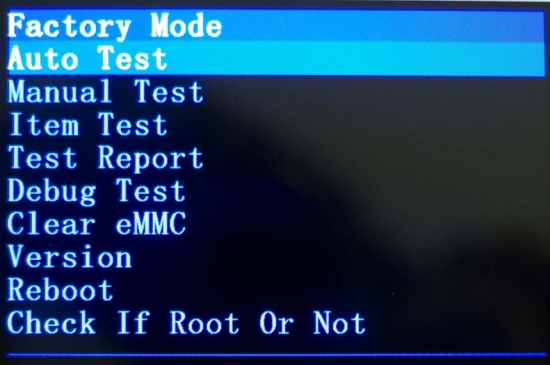
Puede notar que el menú del modo de fábrica en este caso se presenta en idioma en Inglés que ya es bueno. En algunos teléfonos inteligentes, este menú puede estar en dialecto chino y será mucho más difícil de entender.
Algunos de los elementos del menú:
- Prueba completa, prueba automática: una prueba completa de teléfonos inteligentes, donde se verifican todos los parámetros posibles.
- Item Test es una prueba de muestra. El propio usuario elige qué es exactamente lo que necesita comprobar.
- GPS: compruebe la posición del dispositivo.
- Borrar eMMC: restablece el dispositivo a la configuración de fábrica, elimina todos los datos (análogo a borrar datos / restablecimiento de fábrica en Modo de recuperación).
- Prueba de depuración: modo de depuración.
- Informe de prueba: notificación de prueba.
En parte, el modo de fábrica puede reemplazar el modo de recuperación (por ejemplo, para restablecer la configuración), pero estos son modos completamente diferentes. Además, en la mayoría de los dispositivos, el modo de fábrica solo le permite probar el teléfono inteligente, pero no le permitirá realizar otras acciones como la misma ( Restablecimiento completo).
Por cierto, llamamos su atención sobre el hecho de que moverse por el modo de fábrica se realiza mediante teclas mecánicas (teclas de control de encendido y volumen), aunque las teclas de control táctil ubicadas debajo de la pantalla también se usan en algún lugar.
¿Cómo habilito el modo de fábrica?
El modo de fábrica no se encuentra en todos los teléfonos inteligentes. Algunos fabricantes lo abandonaron por la sencilla razón de que las pruebas del dispositivo se llevan a cabo utilizando utilidades patentadas o combinaciones de teclas especiales.
Si su dispositivo tiene el modo de fábrica, la mayoría de las veces se inicia:
Al presionar la tecla de Encendido y la tecla de subir volumen del dispositivo apagado:
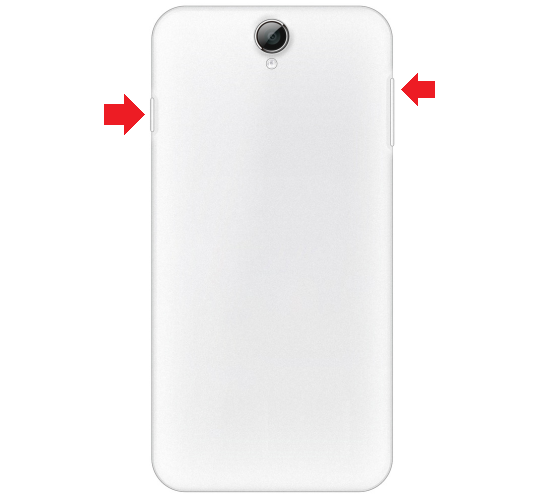
Cuando presiona la tecla de Encendido y la tecla para bajar el volumen del dispositivo apagado:
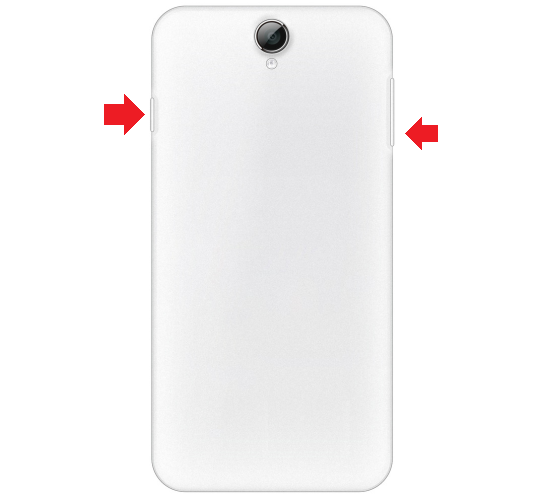
Cuando presiona la tecla Encendido y las teclas para subir y bajar el volumen mientras el dispositivo está apagado:
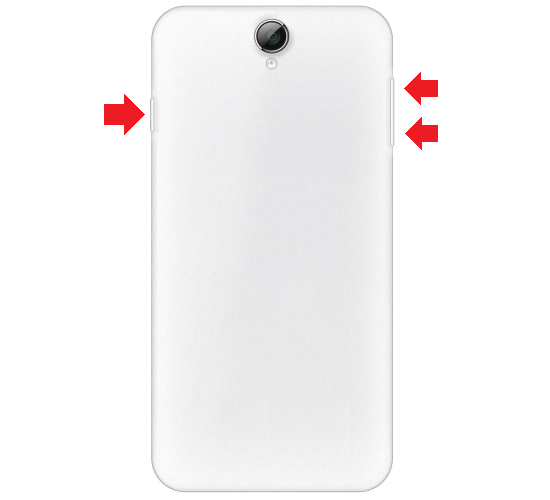
En este caso, puede iniciar el modo de recuperación u otro menú, tenga cuidado.
¿Cómo salgo del modo de fábrica?
Es muy simple. En el menú Modo de fábrica, puede ver el elemento Reiniciar, en la traducción "Reiniciar".
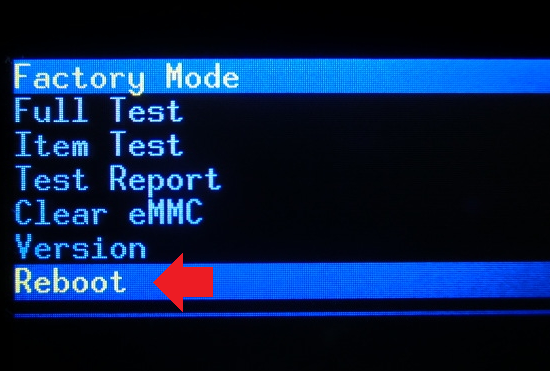
Esto es lo que debe seleccionar para reiniciar el dispositivo. En este caso, el teléfono inteligente se cargará como de costumbre. No necesitas hacer nada más.
Ya hemos cubierto todas las preguntas básicas y teóricas sobre el restablecimiento completo o el restablecimiento del dispositivo a la configuración de fábrica. Cuándo y por qué debe hacerse y qué sucederá después reinicio completo... Si aún no ha entendido completamente el objetivo de esta operación, le recomendamos que consulte el principio nuevamente y lea todo con atención. Quizás el daño del vertedero sea mucho más tangible para usted que el beneficio adquirido. ¡Entonces empecemos!
Restablecimiento completo del software
Este tipo de reinicio es tan duro y difícil de entender que solo un verdadero gurú puede dominarlo.
tecnologías móviles y ... Baba Varya desde la puerta de al lado. Sí, por supuesto, un reinicio del software solo funcionará si arranca
sistema operativo... Pero, por otro lado, para completarlo, no se requieren conocimientos especiales, sino que todo lo que necesita hacer es tocar la pantalla tres veces y su teléfono inteligente o tableta estará impecable y libre de todos los programas y juguetes que han logrado obstruir su memoria. .
Cómo hacer un restablecimiento parcial: "Configuración"> "Restaurar y restablecer" -> "Restablecer datos de fábrica".
Click para agrandar
¡Atención! ¡Se borrarán todos sus datos, contactos, SMS, programas y juguetes, fotos y videos de la cámara! Esto se aplica a los archivos de la cámara si no ha configurado el guardado de las imágenes y videos capturados en la tarjeta de memoria.
Restablecimiento completo de hardware
Si el teléfono no carga el sistema operativo y se cuelga en algún lugar al principio, o no muestra ningún signo de vida debido a una mala interferencia en su parte de software, puede intentar hacerlo
restablecimiento completo... En la mayoría de los dispositivos, esto se puede hacer bastante
de una manera sencilla... Primero necesitas apagar el dispositivo.
Click para agrandar

Simplemente enciéndalo presionando el botón de encendido y luego, según el modelo específico, mantenga presionados los botones de Encendido, Voltaje e Inicio al mismo tiempo, o solo los dos primeros. Debe conservarlos durante mucho tiempo hasta que aparezca el menú del sistema en la pantalla. Estará en inglés. Pero no debes tener miedo. Use los controles de volumen para desplazarse hacia abajo hasta el elemento "Borrar datos / Restablecimiento de fábrica" y selecciónelo, y luego disfrute del proceso de utilizar los datos inútiles acumulados que interfieren trabajo normal su teléfono o tableta.
Click para agrandar
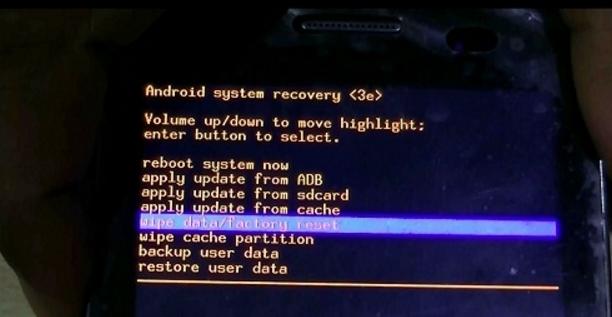
Restablecimiento completo en chino
Sin embargo, a menudo surge una situación en la que su teléfono completamente noble y europeo de repente
menú chino Restablecimiento completo. ¿Quién es más inteligente ya lo adivinó?
cómo hacer un restablecimiento completo en chino... Bueno, a los que todavía están esperando una pista, les sugerimos. Mire el elemento del menú con una barra. Esta es una barra inclinada "/". O simplemente cuente por analogía en orden desde arriba.
Si aún tiene dificultades, puede buscar un elemento de menú que contenga eMMC o MMC al final de la abreviatura. Esto es lo que estas buscando
artículo para restablecimiento completo teléfono chino
y una tableta. Eche un vistazo a las capturas de pantalla a continuación.
Click para agrandar
Restablecimiento completo a través de la computadora
En el caso más difícil y descuidado, cuando no fue posible revivir el cadáver mediante ninguno de los métodos descritos anteriormente, usamos artillería pesada: Android Debug Bridge. Es una herramienta de software para desarrolladores para el sistema operativo Android. Pero es útil para nosotros principalmente porque puede enviar los comandos necesarios a un dispositivo móvil conectado a una computadora a través de USB.
Información completa en ADB y puede encontrarlo en la red. En este caso, su uso se limita a un solo comando.
Preparamos el dispositivo. Sacamos la batería. Estamos esperando un poco. Reinsertar. Lo conectamos con un cable a la computadora. Desde la PC a través de la consola enviamos
el comando que quieres Reiniciar:
recuperación de reinicio de adb... Y esperamos que todo salga bien.
Por fin. Los datos de la tarjeta SD que insertó en una ranura especial de su teléfono o tableta no se borrarán. No tengas miedo.
Instalación mediante recuperación:
(Para descubrir)
Revelación
Instrucciones para el firmware que usa la recuperación estándar. 1. Descargue el archivo con el firmware requerido. No es necesario que lo desembale. Cambie el nombre del archivo a "update.zip" (por supuesto, sin las comillas). Verifique que la visualización de la extensión del nombre de archivo esté habilitada en Windows. Suele estar deshabilitado de forma predeterminada. Debido a esto, después de cambiar el nombre a "update.zip", el nombre del archivo con el firmware será en realidad "update.zip.zip" y la recuperación no lo verá.
2. Copie el archivo al teléfono, asegúrese del directorio raíz de la memoria (en Windows, esta es la ruta PC → Nombre del teléfono → Memoria interna).
3. Vaya a la recuperación de la forma que le resulte más conveniente:
a) Inicie la aplicación "Updater" preinstalada (en firmware no traducido - "Updater"), después de apagar Internet en el teléfono (Wi-Fi y transmisión de datos móviles). Luego presione el botón de menú debajo de la pantalla y seleccione "Reiniciar para recuperación".
b) Apague el teléfono (si se congela y no quiere apagarlo, mantenga presionado el botón de encendido por más tiempo, durante 10-15 segundos, hasta que se apague, si esto de repente no ayuda, retire la batería). Con el teléfono apagado, mantenga presionado el botón para subir el volumen, luego presione y mantenga presionado el botón de encendido (es decir, al final, debe mantener presionados dos botones). Cuando comience la animación de arranque, suelte ambos botones (suelte el encendido primero). Como resultado de estas manipulaciones tediosamente descritas, pero fáciles de realizar, el teléfono debería iniciarse en modo de recuperación.
c) Si WSM Project con el módulo Mi-Tools está instalado en su teléfono, en la configuración del módulo puede prehabilitar la recuperación en la lista de opciones de reinicio del teléfono.
4. Entonces, estás en recuperación. El sensor de pantalla no funciona aquí y no hay idioma ruso. El control se realiza mediante los botones de volumen (movimiento del cursor hacia arriba / abajo) y el botón de encendido (confirmación de las acciones seleccionadas). Mientras se recupera, primero debe seleccionar inglés (la única inscripción en letras entre los jeroglíficos). Si necesita hacer borrados, vaya a la sección "borrar y reiniciar", allí realiza los elementos "borrar caché" y "borrar todos los datos" en secuencia, esto borrará todo Aplicaciones de terceros y doblar a condición de fábrica todos los ajustes.
5. Si las toallitas no son necesarias, seleccione inmediatamente el elemento "instalar update.zip en el sistema uno". Espere a que se complete el proceso, luego seleccione el elemento "reiniciar en el sistema uno". Si todo salió bien, el teléfono se iniciará en el primer partición del sistema con el último firmware instalado allí.
Instalación a través de Updater (siempre actualizo el firmware de esta manera):
(Para descubrir)
Revelación
Instrucciones para actualizar el firmware mediante la utilidad "Updater".
!Parte introductoria.
La utilidad "Actualizador" (en firmware traducido - "Actualización") en MIUI está preinstalada y se encuentra de forma predeterminada en la carpeta "Sistema" (en versiones anteriores del firmware, esta carpeta se llamaba "Seguridad") en uno de los escritorios. Esta utilidad está diseñada para actualizaciones OTA (Over the Air) y flasheo manual del teléfono. Sin embargo, debe recordarse que las actualizaciones de OTA que utilizan esta utilidad están destinadas solo a los chinos, así que acepte Actualización automática no sigue. Si el teléfono todavía está en inglés, entonces no empeorará (solo se realizará una acción innecesaria e innecesaria). Si el teléfono ya está en ruso, cuando intente instalar una actualización por aire, el actualizador descargará el paquete OTA chino (que, por supuesto, no se instalará en el firmware ruso) y le notificará un error. solicitándole que descargue la versión completa del firmware. Si está de acuerdo y actualiza, obtenga un teléfono en inglés (en el mejor de los casos). Por lo tanto, solo necesita actualizar manualmente su teléfono usando esta utilidad. Además, incluso iniciar sesión en Updater es mejor con el acceso a la red deshabilitado, para no buscar problemas (siempre intenta buscar actualizaciones en chino y pasarlas a un usuario sin experiencia).
Descargo de responsabilidad: antes del primero auto parpadeante no se necesita teléfono, como este: "¡NECESARIO!" Estudie al menos el encabezado y la sección F.A.Q. aquí de este tema: Enlaces solo visibles para usuarios registrados. ¡Regístrese o inicie sesión para ver los enlaces!(preste especial atención a la primera línea en rojo, debe aprenderse de memoria).
Secuenciación:
1. Si es necesario y desea, haga una copia de seguridad con una utilidad incorporada en el firmware (y es mejor copiar los archivos de copia de seguridad a un medio externo por si acaso). Esto ayudará si necesita realizar "borrar todos los datos" (en mi humilde opinión: solo los datos de aplicaciones de terceros deben restaurarse desde la copia de seguridad después del borrado, y es mejor volver a ingresar las cuentas y la configuración del sistema a mano; menos fallas en El futuro. Yo mismo no hago esto en absoluto: si todo es así es triste que se tratara de wipes, prefiero no recoger nada de la copia de seguridad, sino instalar y configurar todo manualmente).
2. Descargue el archivo con versión completa el firmware deseado (no importa de qué manera, el navegador del teléfono o el uso de una computadora). No necesita descomprimir el archivo, no necesita cambiar el nombre, puede colocar el archivo en cualquier carpeta, no necesariamente en la carpeta raíz (si tan sólo puede encontrarlo usted mismo más adelante).
3. Apagamos Internet en el teléfono (tanto Wi-Fi como transmisión de datos móviles). Esto es necesario para que el actualizador no descargue la actualización OTA china al inicio.
4. Inicie la utilidad Updater, ignorando su indignación por la falta de acceso a la red. Ahora debe presionar el "Menú" - "Seleccionar archivo de instalación"(Si el teléfono todavía está en inglés -" Elija zip para instalar ") - en el administrador de archivos apunte al archivo descargado previamente - haga clic en "Actualizar" - y nuevamente a "Actualizar", no aceptando la oferta de hacer una copia de seguridad (ya que, si siguió estas instrucciones, la copia de seguridad ya se ha realizado). Por lo general, la barra de visualización alcanza rápidamente el 25%, luego hay una pausa y luego nuevamente rápidamente al 92%. Poco después, el proceso de instalación finaliza con un mensaje para reiniciar en nueva versión... Estamos de acuerdo y esperamos a que se complete el reinicio.
5. Cuando el teléfono finalmente se inicie, aparecerá una notificación sobre la actualización exitosa en la barra de estado.
6. Si, después de la actualización, el tipo de firmware ha cambiado (por ejemplo, era un firmware de desarrollador, pero se instaló estable) o la fuente (por ejemplo, había un firmware de Romz.bz, pero instálelo desde el sitio), debe ir a la recuperación y ejecutar "borrar caché" y "borrar todos los datos". Esto eliminará todas las aplicaciones de terceros y restablecerá todas las configuraciones del sistema. Usted decide si desea restaurar algo de la copia de seguridad después de este procedimiento. No lo restauro yo mismo, y no lo recomiendo a otros.
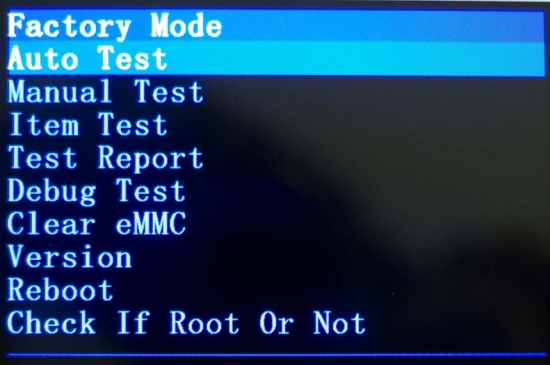
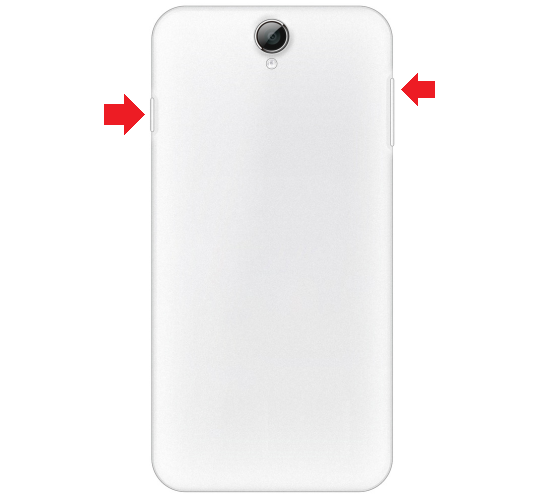
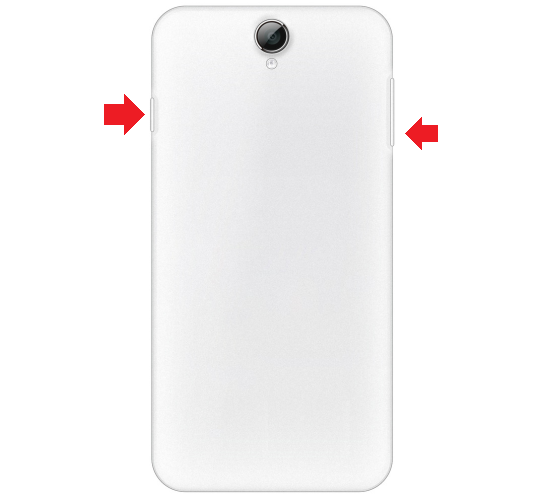
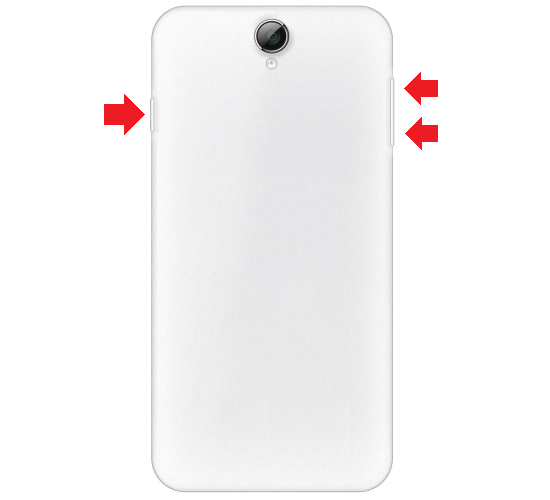
![]()